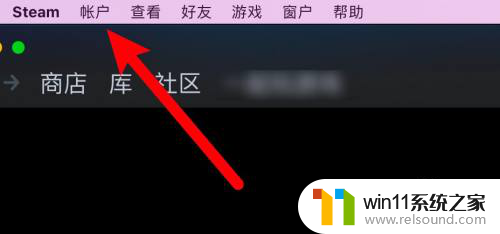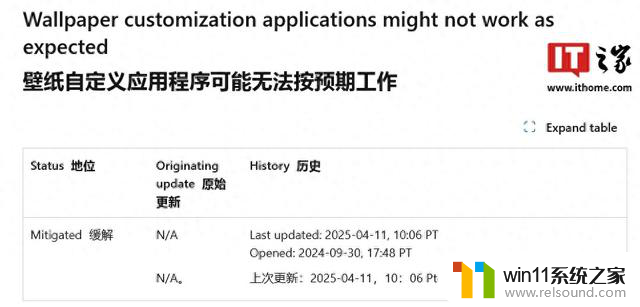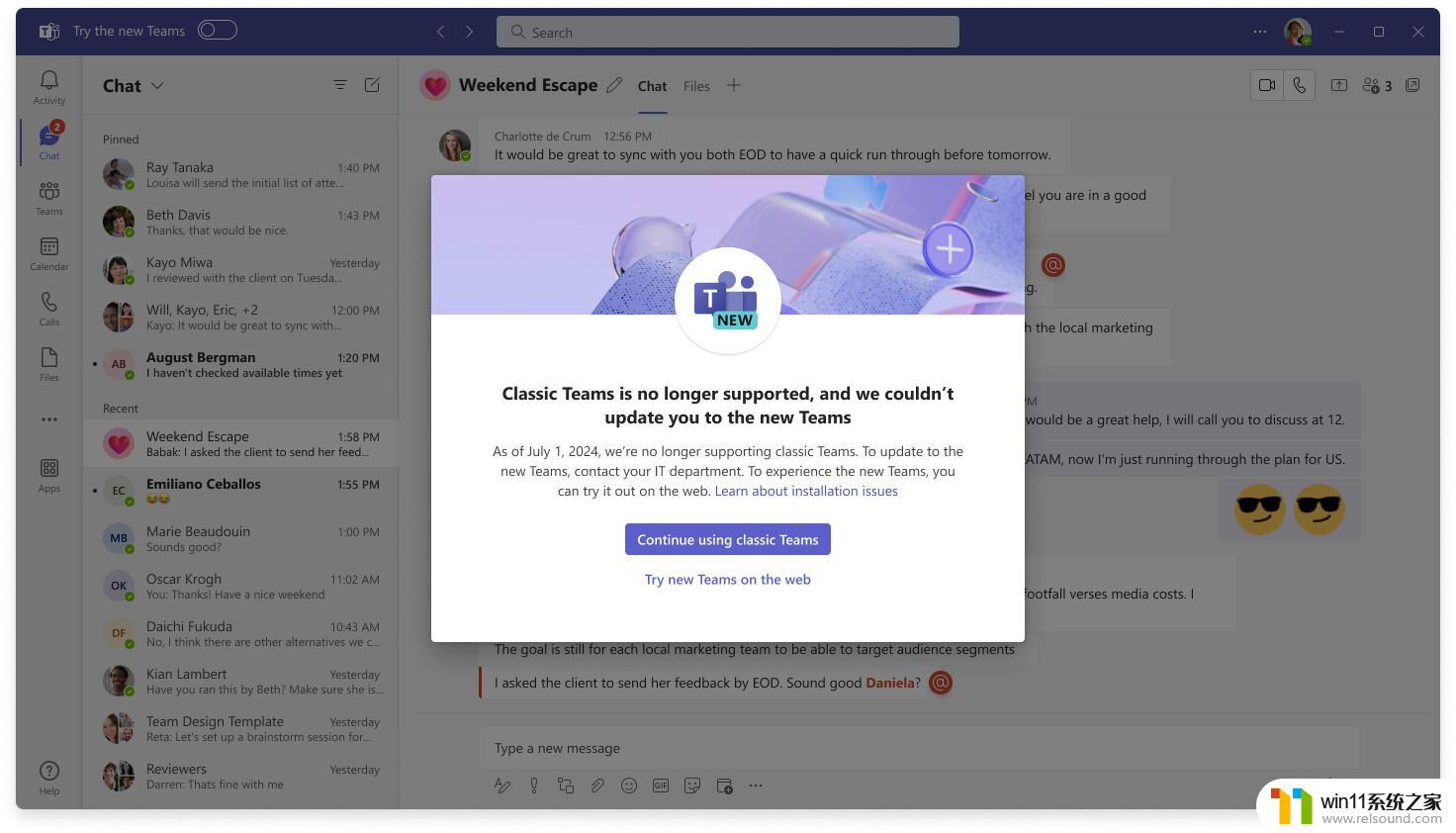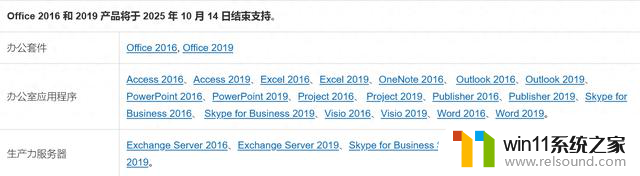联想win11自带office如何卸载 Win11无法卸载自带的Office怎么办
更新时间:2024-02-22 17:57:10作者:relsound
Win11作为最新的操作系统,自带了Office办公套件,为用户提供了方便快捷的办公体验,有些用户可能并不需要或者更倾向于使用其他办公软件,而Win11却无法直接卸载自带的Office,这让一些用户感到困扰。面对这个问题,我们应该如何解决呢?本文将为您提供几种解决办法,帮助您轻松卸载Win11自带的Office,让您的操作系统更加符合个人需求。
win11自带的office如何卸载?
1、首先打开C盘,选中“Microsoft office”文件夹。
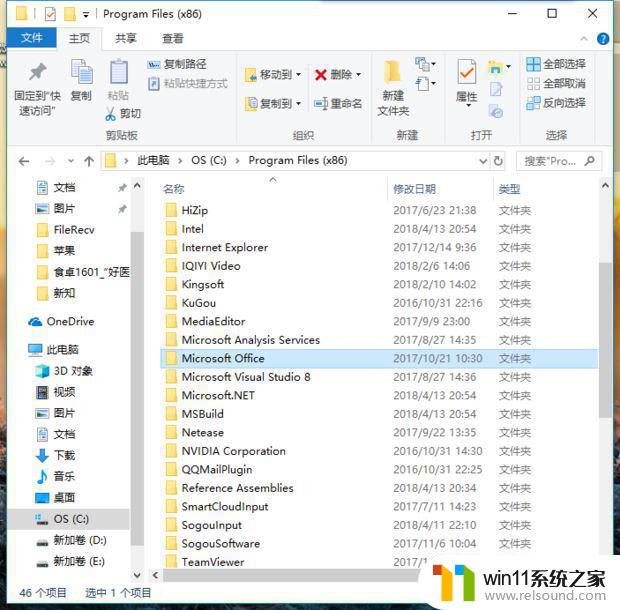
2、选择“删除”。
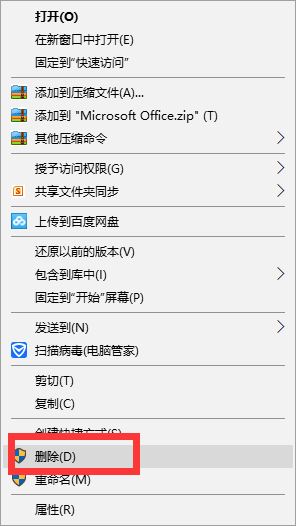
3、同时按“Win+R”,出现图示运行界面。输入“regedit”,点击“确定”。
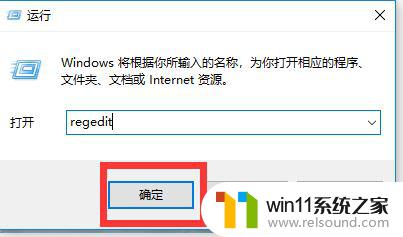
4、双击HKEY_CURRENT_USER文件夹,再双击Software文件夹。
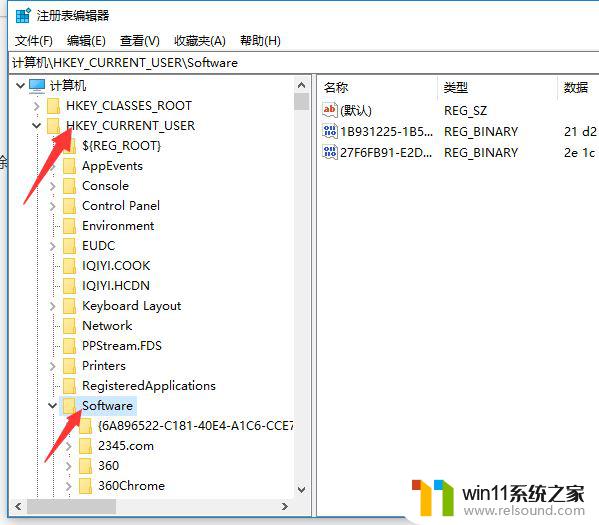
5、双击Microsoft文件夹。
6、右击office文件夹,点击“删除”即可。
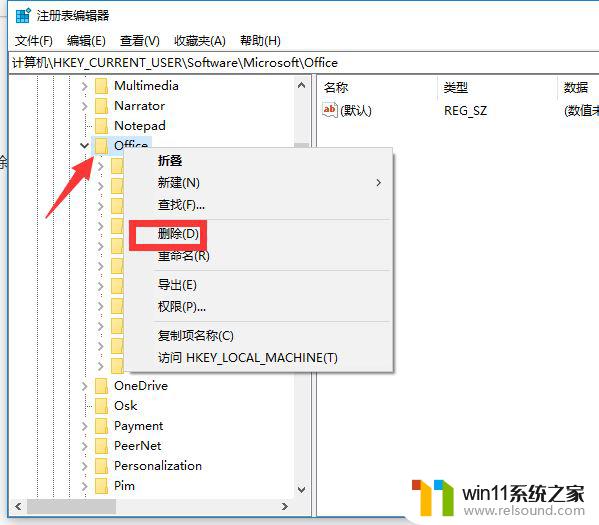
Win11自带的office怎么激活 Win11激活自带的office方法
以上就是联想Win11自带Office如何卸载的全部内容,如果您遇到了这种情况,您可以按照以上方法解决,希望这对您有所帮助。